Microsoft Word – один из самых популярных текстовых редакторов, который широко используется в офисах и домах. Однако, иногда пользователи сталкиваются с проблемой, когда не могут сохранить файл в формате Word, из-за чего возникает ошибка. В этой статье мы рассмотрим несколько полезных советов и рекомендаций о том, что делать, если у вас возникла ошибка при сохранении файла в Word.
Во-первых, перед тем как искать решение проблемы, важно убедиться, что у вас установлена последняя версия Microsoft Word. Возможно, проблема уже была исправлена в новых обновлениях программы. Откройте «Помощник по обновлению» в Word и следуйте инструкциям для обновления программного обеспечения.
Во-вторых, проверьте, не является ли проблема файлом, с которым вы работаете. Попробуйте сохранить другой документ в формате Word и посмотрите, успешно ли это выполняется. Если другой файл сохраняется без проблем, возможно, текущий файл поврежден или содержит особые символы, которые могут вызвать ошибку сохранения.
Если вы все еще сталкиваетесь с проблемой, попробуйте сохранить файл в другом расположении, например, на другом диске или сетевом устройстве. Иногда проблема может быть связана с доступом к конкретной папке или диску. Проверьте, есть ли у вас необходимые права доступа и попробуйте сохранить файл в другом месте.
В случае, если все вышеперечисленные рекомендации не решают проблему, возможно, вам потребуется выполнить ремонт или переустановку Microsoft Word. Перед этим, убедитесь, что у вас есть резервная копия всех важных файлов и записей, чтобы не потерять данные. Обратитесь к документации или официальной поддержке Microsoft для получения инструкций по ремонту или переустановке программы.
Ошибка файла при сохранении word, что делать?
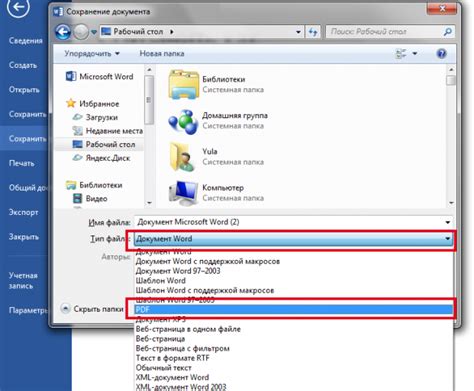
Сохранение файла в формате Word может иногда столкнуться с ошибками, которые могут быть причиной потери драгоценной информации. Если вы столкнулись с подобной проблемой, вот несколько полезных советов для ее разрешения:
1. Проверьте наличие достаточного свободного места на диске
Перед сохранением убедитесь, что на диске, на котором вы пытаетесь сохранить файл, есть достаточно свободного места. Недостаточное место на диске может вызвать ошибку сохранения.
2. Убедитесь, что файл не открыт в другой программе или на другом устройстве
Если файл открыт в другой программе или на другом устройстве, попытка сохранения может вызвать ошибку. Закройте файл во всех других программах и устройствах, и повторите попытку сохранить файл.
3. Измените файловое имя и расширение
Иногда сохранение файла может вызывать ошибку из-за некорректного имени или расширения файла. Попробуйте изменить имя файла или расширение и повторите попытку сохранения.
4. Проверьте наличие обновлений для программы
Когда возникают проблемы с сохранением файлов в Word, это может быть вызвано ошибкой программы. Проверьте, доступны ли обновления для Word, и если да, установите их на компьютер.
5. Используйте альтернативный формат сохранения
Если все остальное не помогает, попробуйте сохранить файл в другом формате, например, RTF или PDF. Это может помочь избежать ошибок сохранения в формате Word.
Следуя этим советам, вы можете устранить ошибку при сохранении файла в формате Word и защитить свою информацию от потери.
Возможные причины ошибки и способы ее устранения

Ошибки при сохранении файлов в программе Microsoft Word могут возникнуть по разным причинам. Ниже приведены некоторые из них и способы их устранения:
1. Неправильное имя или расширение файла
Убедитесь, что вы используете допустимое имя файла и правильное расширение. Избегайте использования специальных символов, таких как знаки вопроса или знаки препинания.
2. Недостаточное пространство на диске
Проверьте, достаточно ли у вас свободного пространства на диске, чтобы сохранить файл. Если места недостаточно, освободите его, удалите ненужные файлы или переместите их на другой диск.
3. Поврежденный файл
Если файл поврежден, попробуйте восстановить его с помощью функции автоматического восстановления в Word. Откройте программу, выберите "Файл" > "Открыть" и найдите поврежденный файл. После открытия файла выберите "Файл" > "Восстановить" и следуйте инструкциям на экране.
4. Некорректные настройки программы
Убедитесь, что у вас установлены правильные настройки программы Word. Проверьте параметры сохранения файлов, используемый формат и место сохранения. Если необходимо, сбросьте настройки программы к заводским значениям.
5. Проблемы с операционной системой или программным обеспечением
Если все предыдущие решения не помогли, возможно, проблема вызвана ошибками в операционной системе или конфликтами с другим программным обеспечением. Попробуйте перезагрузить компьютер или обратитесь за помощью к специалисту.
Используя вышеуказанные рекомендации, вы сможете устранить причины ошибки и успешно сохранить файл в программе Microsoft Word.
Полезные советы для сохранения word-файлов без проблем
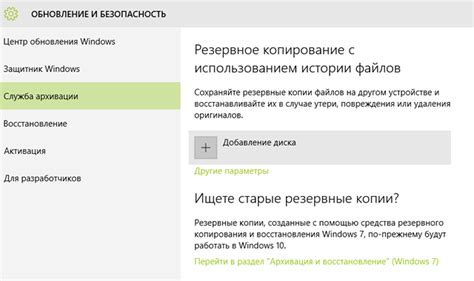
Сохранение word-файлов может иногда вызывать определенные проблемы и ошибки. Но с помощью некоторых полезных советов вы сможете избежать неприятностей и сохранить свои документы без потерь или повреждений.
1. Обновите программу Microsoft Word до последней версии. Новые версии обычно содержат исправления ошибок и улучшения в работе с файлами.
2. Периодически сохраняйте свои документы во время работы. Нажмите Ctrl + S или выберите "Сохранить" в меню "Файл". Это поможет избежать потери данных в случае неожиданного сбоя системы.
3. При сохранении документа выберите соответствующее расширение файла (.doc или .docx), чтобы обеспечить его совместимость с другими версиями Word.
4. Если вы работаете с большими документами, разделите их на более мелкие части и сохраняйте каждую часть отдельно. Таким образом, вы снизите вероятность повреждения всего документа в случае ошибки.
5. Проверьте, есть ли на вашем компьютере достаточно свободного места перед сохранением файлов. Недостаток свободного места может вызвать ошибку сохранения.
6. Если у вас возникли проблемы с сохранением документа, попробуйте использовать другое место для сохранения, например, другой диск или флеш-накопитель. Иногда проблема может быть связана с недостатком прав доступа или повреждением текущего места сохранения.
7. Перед сохранением документа закройте все ненужные программы и окна. Это поможет избежать возможных конфликтов или ошибок при сохранении файла.
8. Если вы работаете с документом, который содержит сложное форматирование или вставки изображений, рекомендуется сохранить его также в формате PDF для обеспечения сохранности оригинального вида.
| 9. Будьте осторожны при использовании шрифтов и специальных символов. Если ваш документ содержит шрифты или символы, которых нет на компьютере, на котором вы открываете файл, это может привести к ошибкам при сохранении. |
| 10. Если вы все еще сталкиваетесь с ошибкой сохранения файла, попробуйте выполнить следующие действия: сохраните документ в другом формате (например, .rtf или .txt), закройте и откройте программу Word снова, перезапустите компьютер. |
Сохранение word-файлов без проблем возможно, если вы следуете этим полезным советам. Не стесняйтесь экспериментировать с разными подходами и настройками для обеспечения бесперебойной работы с документами.